在日常工作中,我们经常需要对Excel表格中的数据进行统计和计算。有时候,我们需要对所有数字进行批量添加指定的数值。本文将以增加10为例,介绍如何使用Excel表格实现这一功能。

步骤1:打开Excel表格并输入数字
首先,打开一个空白的Excel表格。在任意一列中输入一些数字,这些数字可以是任意大小的。这将作为我们的原始数据。
步骤2:输入需要相加的数值
在空白单元格中,输入我们希望对所有数字进行相加的数值,例如10。
步骤3:复制相加数值
选中刚刚输入的相加数值,可以使用快捷键Ctrl C进行复制,也可以右键选择【复制】。复制后,会出现一个绿色的虚线框。
步骤4:选择需要相加的数字
接下来,选中需要进行批量相加的数字。可以使用鼠标拖动来选中一连串的数字,也可以按住Ctrl键选中多个不连续的数字。选中完成后,右键点击选择【选择性粘贴】。
步骤5:选择相加操作
在弹出的窗口中,选择【相加】选项,并点击【确定】。此时,被选中的数字将会被批量增加我们输入的相加数值。
总结
通过以上步骤,我们可以轻松地使用Excel表格对所有数字进行批量增加指定的数值。这一功能能够大大提升数据处理的效率,尤其适用于需要对大量数据进行统计和计算的情况。
上一篇: 大闹天宫快速升级攻略分享
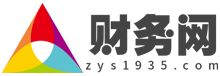










网友评论